
要將檔案透過網路傳給其他人,有兩種主要方式:即時線上傳檔或是產生檔案鏈結寄給對方下載,前者會需要兩個人同時開啟特定網站,才能夠進行點對點傳輸,好處是速度快、不受到檔案大小限制,而且檔案不會被上傳到第三方伺服器,大幅提升隱私及安全性;後者是先將檔案上傳到服務端,再產生下載網址也可使用 Email 寄送鏈結給對方,好處是能讓更多人下載檔案,也不會受到時間限制。
本文要介紹的「SwissTransfer」是一個來自瑞士的免費空間,使用者單次可上傳最大 50 GB 檔案,最多保存 30 天,亦可自訂保存時間、下載次數、密碼保護,這項服務最大的特色是檔案保存在瑞士,擁有最好的隱私和安全儲存規範(SwissTransfer 使用 Infomaniak 瑞士主機商),而且無需註冊或登入就能使用。
SwissTransfer 支援一次上傳多個檔案,下載者可單獨下載個別檔案或一次打包下載,沒有提供手動刪除檔案功能,可選擇填入對方的 Email 地址直接寄送下載網址,或是產生下載鏈結讓更多人取得檔案,整體來說操作方式非常簡單、易用。
SwissTransfer
https://www.swisstransfer.com/en
使用教學
STEP 1
開啟 SwissTransfer 會顯示功能介紹,點選「I Accept」同意服務規範就能開始使用。
將檔案直接拖曳到 SwissTransfer 進行上傳,或是點選中間按鈕選取要上傳的檔案,這項服務支援最大單次 50 GB,也能夠多個檔案批次上傳。
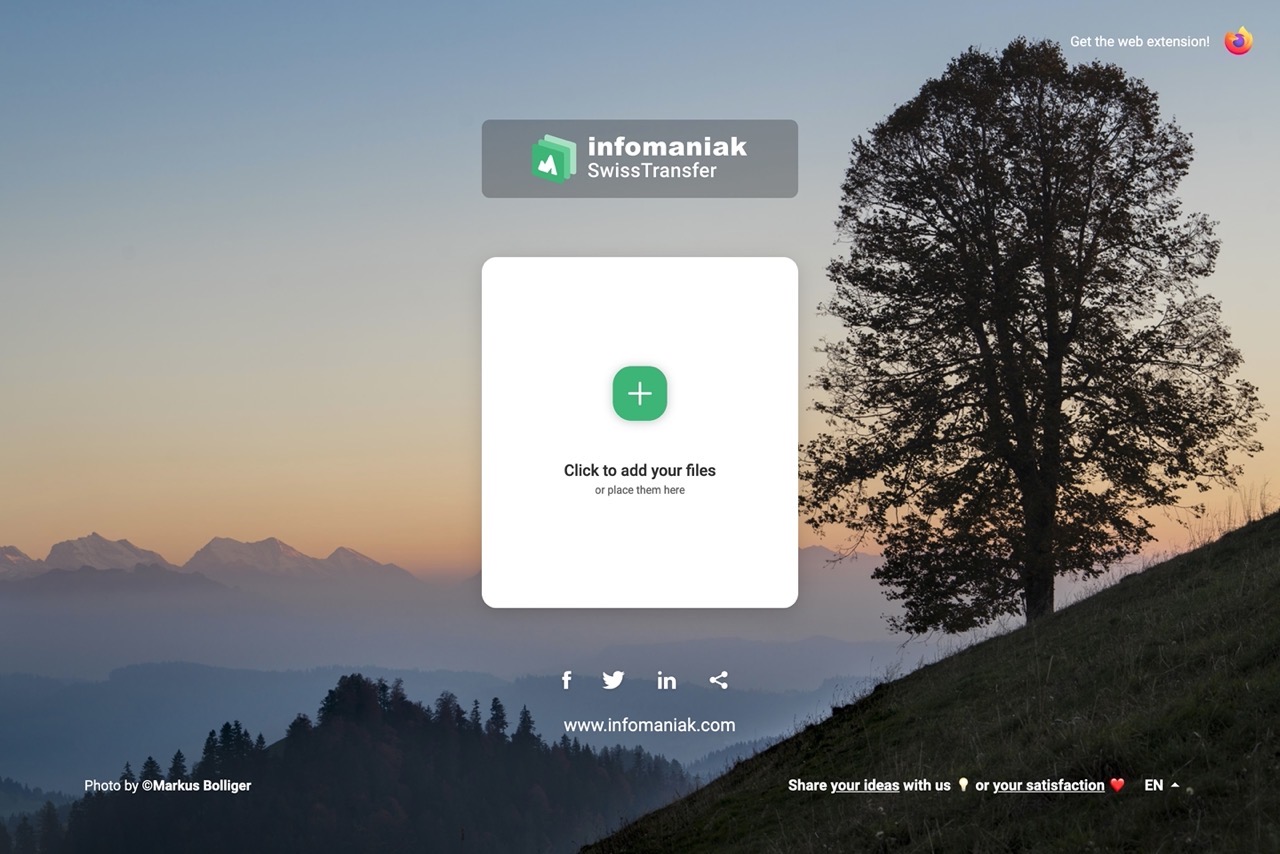
STEP 2
上傳前會顯示要傳輸的檔案數量、剩餘容量限制,從右側選擇以 Email 寄送下載網址或是產生網址,如果你只需要讓少數人下載檔案可選擇前者(需要輸入對方和自己的 Email),產生網址可以讓取得網址的人透過 SwissTransfer 下載檔案。
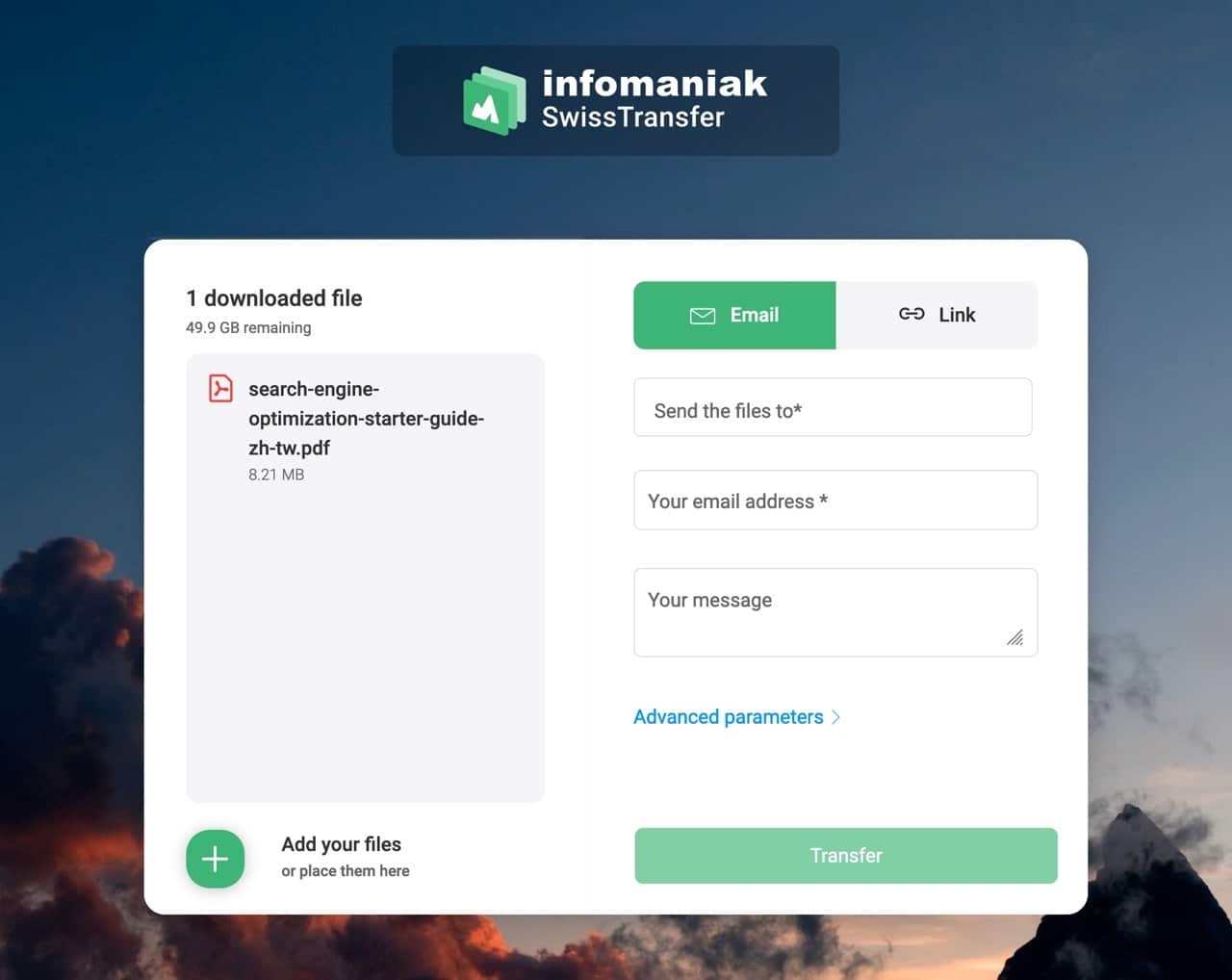
STEP 3
上傳前點選下方的「Advanced parameters」開啟進階設定選項,可自訂檔案過期時間、下載次數限制或網頁語言,最短一天、最長可保留 30 天。
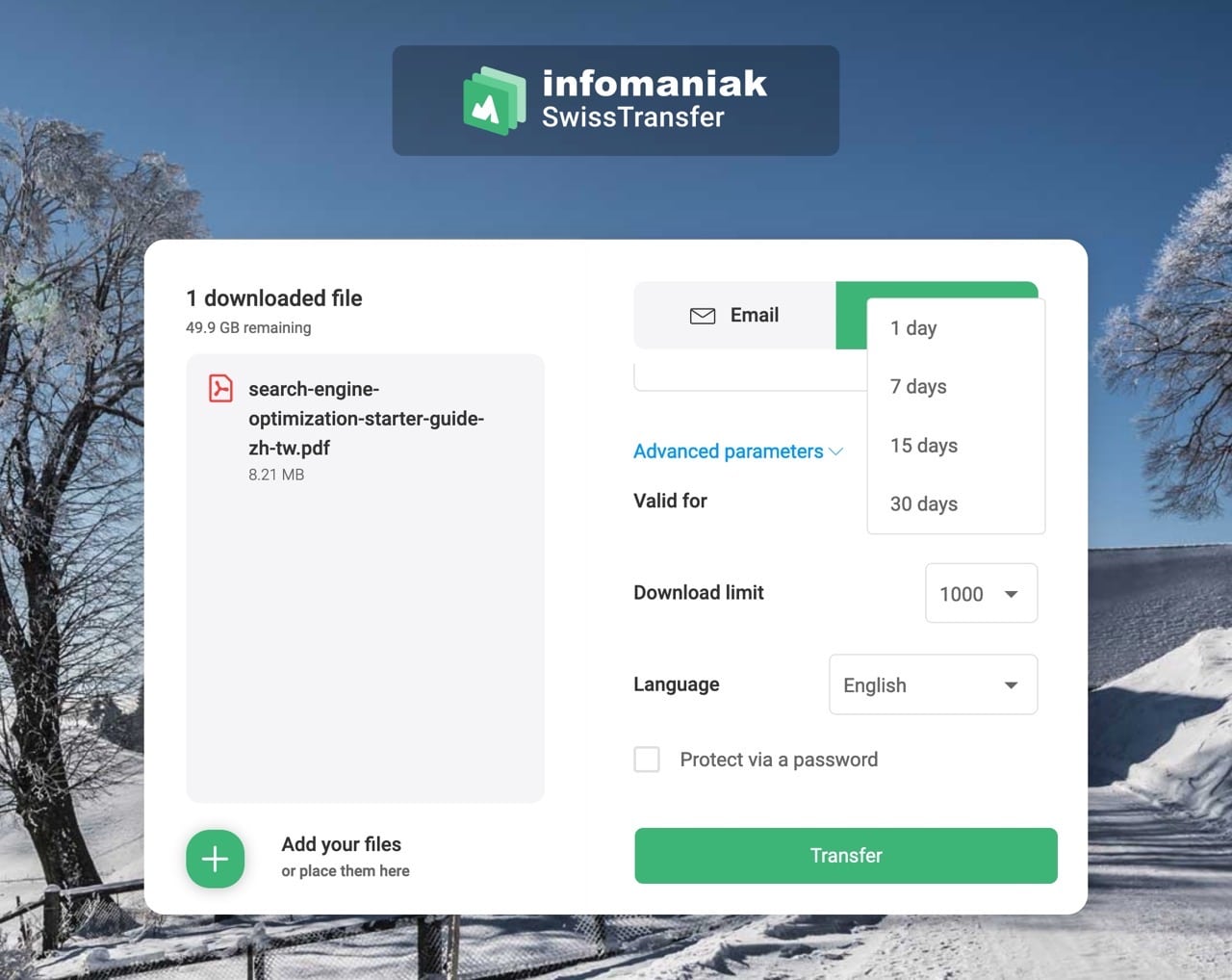
如果需要以密碼保護檔案下載頁面,勾選「Protect via a password」設定一個密碼,開啟網址後就會要求輸入正確密碼以取得檔案,可稍微提高檔案的隱私及安全性。
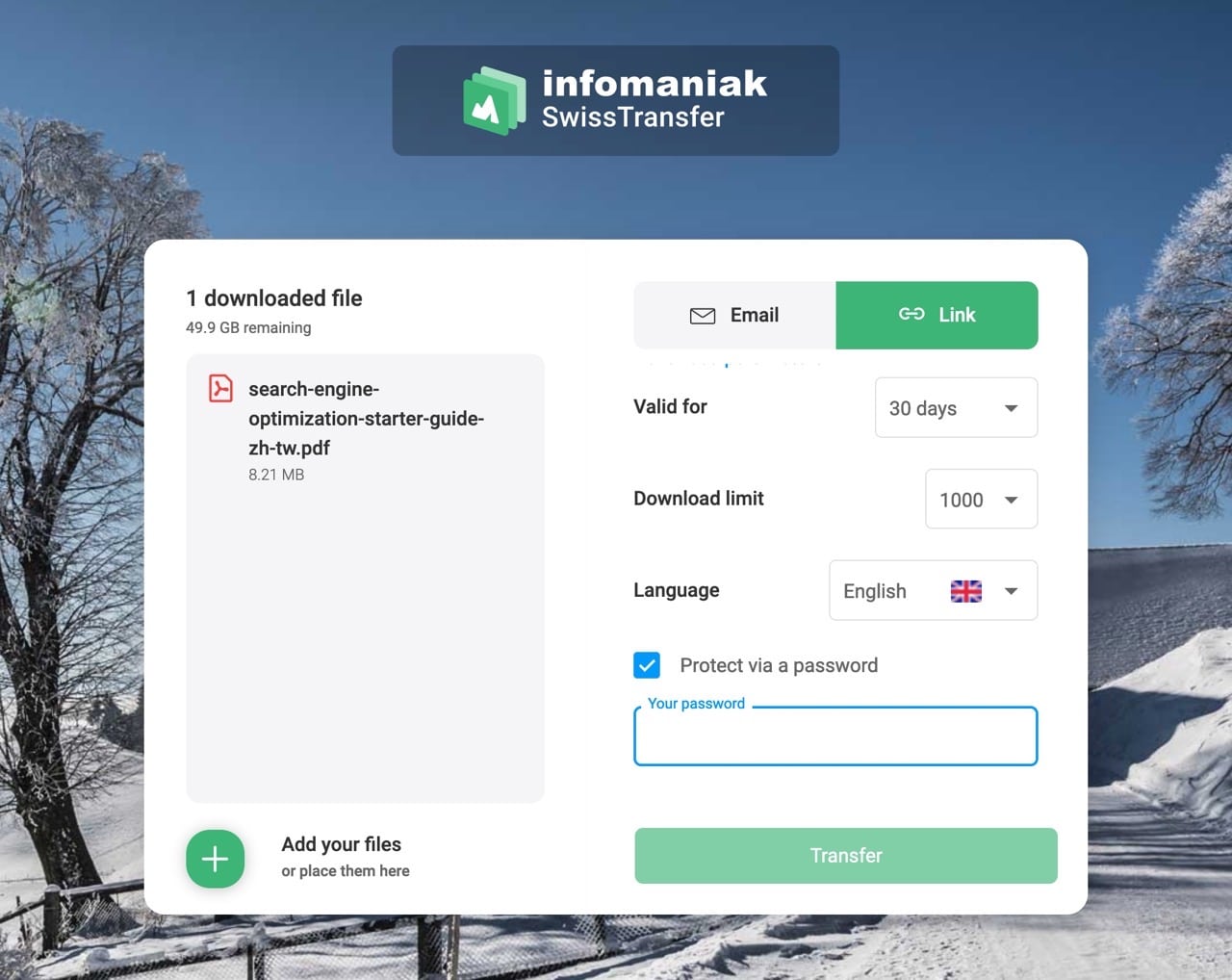
STEP 4
上傳完成 SwissTransfer 會顯示下載鏈結,點選「複製」快速取用,網站也會提示該網址可用時間,預設情況檔案會保存最多 30 天。
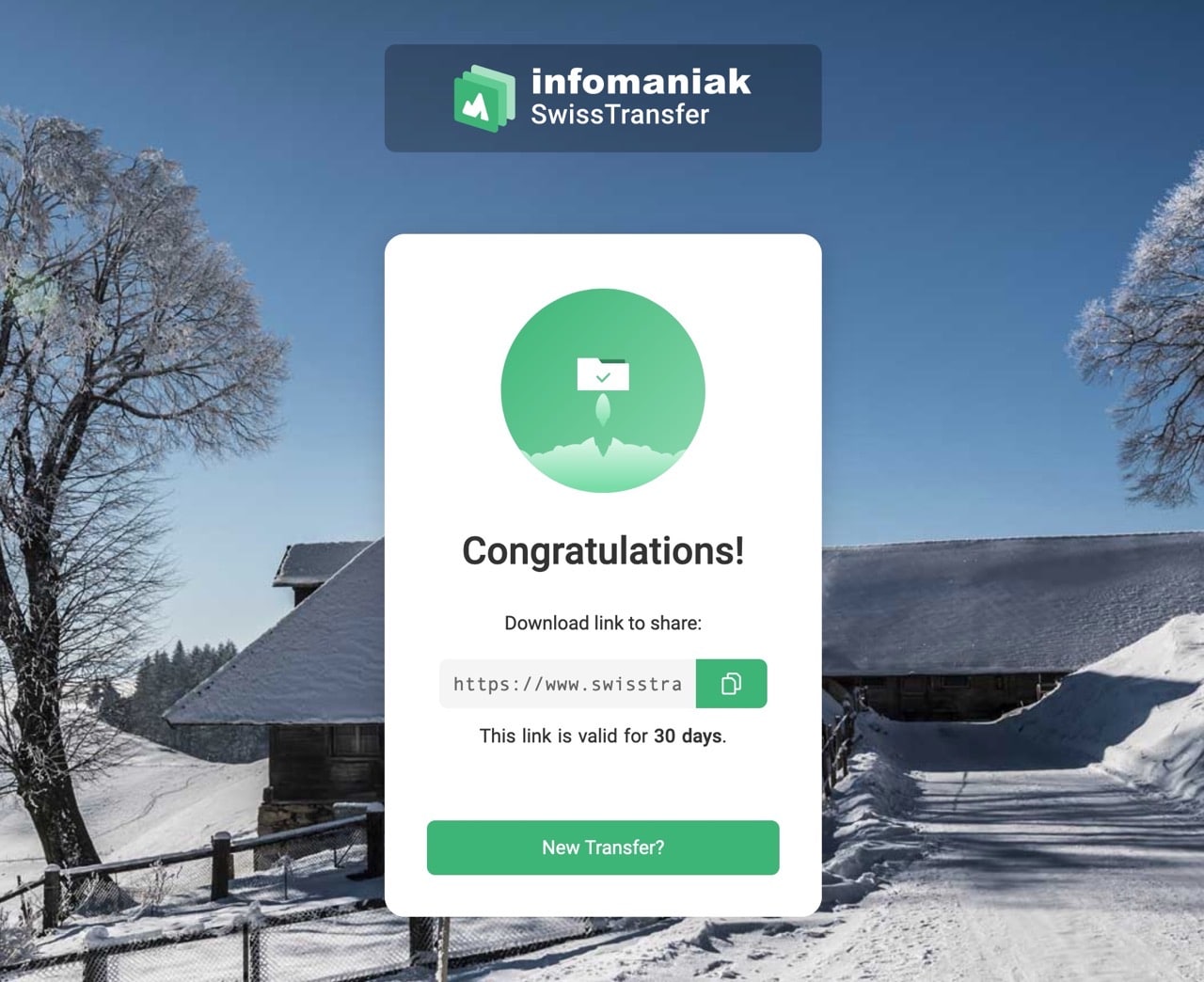
STEP 5
開啟 SwissTransfer 下載網址後會看到所有可下載的檔案,點選檔案名稱後方「下載」單獨下載檔案,或是點選「Download All」將檔案全部打包、一次下載。
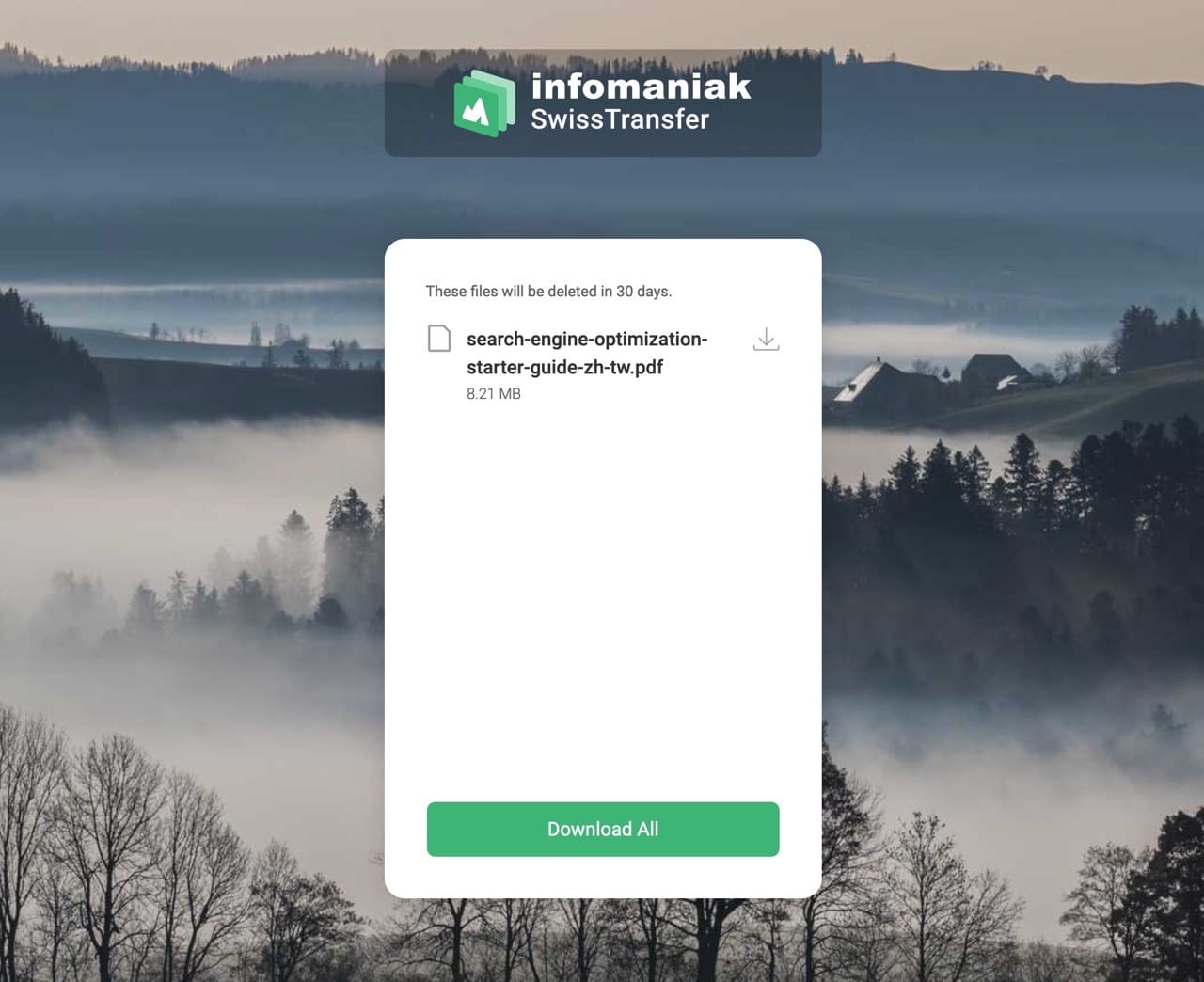
值得一試的三個理由:
- 瑞士免費空間,支援單次最大 50 GB 無需註冊登入
- 可自訂保存期間、下載次數和下載密碼,也能批次上傳檔案
- 檔案保存於瑞士伺服器,提供最大的隱私及安全性保護
喜歡 SwissTransfer 更隱私的瑞士免費空間,單次最大 50 GB 可自訂保存期限 嗎?歡迎將 免費資源網路社群 加入書籤,以 Facebook、Twitter 或 LinkedIn 追蹤更新,獲取更多科技新知及免費資源相關介紹教學。